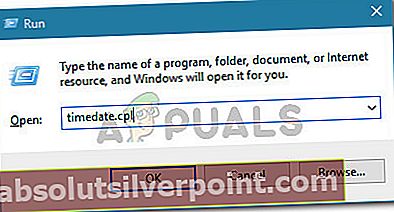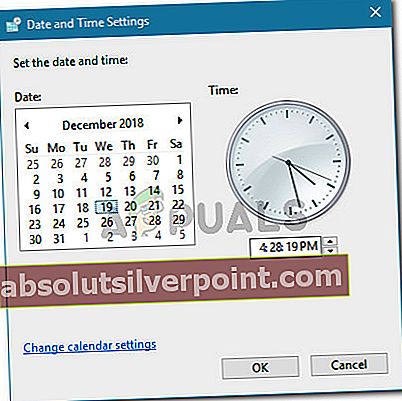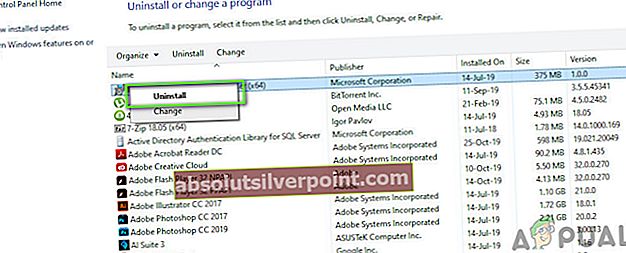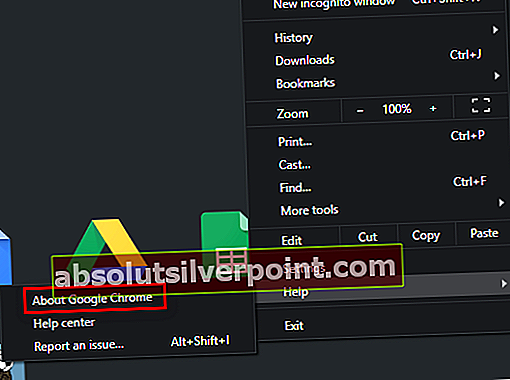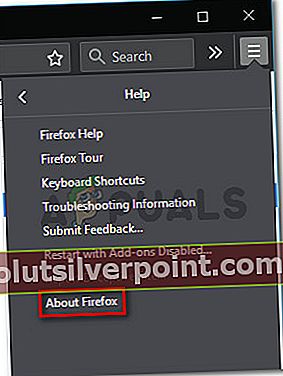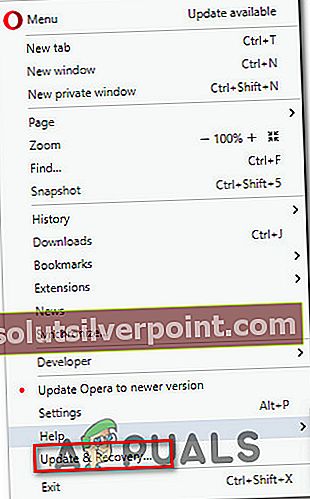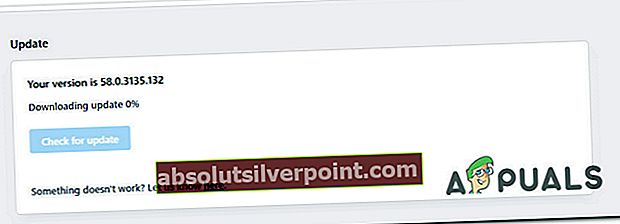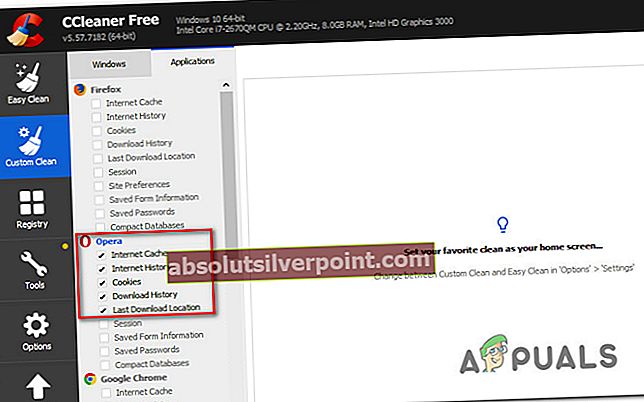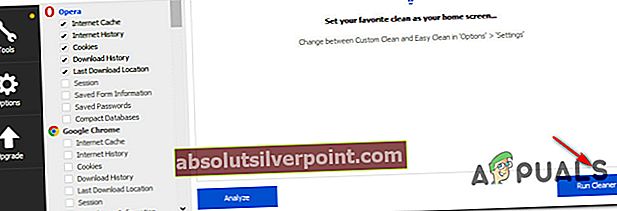ο "Σφάλμα κατά τη ρύθμιση του προγράμματος αναπαραγωγής: μη έγκυρο κλειδί άδειας" Το πρόβλημα εμφανίζεται όταν οι χρήστες παίζουν βίντεο που έχουν ενσωματωθεί χρησιμοποιώντας το JW Player από το προεπιλεγμένο πρόγραμμα περιήγησής τους. Το πρόβλημα αντιμετωπίζεται συχνότερα κατά την αναπαραγωγή βίντεο στο Google Chrome.

Τι προκαλεί το ζήτημα "Σφάλμα ρύθμισης προγράμματος αναπαραγωγής: μη έγκυρο κλειδί άδειας";
- Η ώρα και η ημερομηνία είναι λανθασμένες- Αυτό μπορεί να φαίνεται περίεργο, αλλά πολλοί επηρεασμένοι χρήστες έχουν επιβεβαιώσει ότι το πρόβλημα μπορεί να προκύψει λόγω της μεγάλης διαφοράς ώρας και ημερομηνίας που εντοπίστηκε στο σύστημά σας και στο δίκτυο. Όπως αποδεικνύεται, οι διακομιστές JW ενδέχεται να μην επιτρέπουν τη δημιουργία συνδέσεων εάν η ώρα και η ημερομηνία του τελικού χρήστη είναι απενεργοποιημένη. Για να το διορθώσετε, το μόνο που έχετε να κάνετε είναι να προσαρμόσετε την ημερομηνία, την ώρα και τη ζώνη ώρας από το μενού των Windows.
- Παρεμβολή τείχους προστασίας τρίτων - Επιβεβαιώθηκε ότι υπάρχουν πολλά διαφορετικά υπερπροστατευτικά τείχη προστασίας που είναι γνωστό ότι εμποδίζουν την αναπαραγωγή ενσωματωμένων βίντεο JW. Εάν αυτό το σενάριο ισχύει, μπορείτε να επιλύσετε το ζήτημα θεσπίζοντας έναν κανόνα για τον αποκλεισμό του προγράμματος περιήγησής σας ή με την απεγκατάσταση του εργαλείου τρίτων.
- Ξεπερασμένο πρόγραμμα περιήγησης - Αρκετοί χρήστες ανέφεραν ότι το ζήτημα μπορεί επίσης να προκύψει λόγω μιας παλιάς έκδοσης προγράμματος περιήγησης που δεν είναι συμβατή με την έκδοση JW player που είναι εγκατεστημένη στον ιστότοπο που προσπαθείτε να επισκεφτείτε. Σε αυτήν την περίπτωση, μπορείτε να επιλύσετε το πρόβλημα ενημερώνοντας το πρόγραμμα περιήγησής σας στην πιο πρόσφατη έκδοση.
- Κατεστραμμένα δεδομένα προσωρινής μνήμης - Προσωρινά αρχεία που βρίσκονται στο φάκελο προσωρινής μνήμης του προγράμματος περιήγησής σας μπορούν επίσης να προκαλέσουν αυτήν τη συμπεριφορά. Σε αυτήν την περίπτωση, θα πρέπει να μπορείτε να επιλύσετε το πρόβλημα εκκαθαρίζοντας την προσωρινή μνήμη και τα cookie του προγράμματος περιήγησής σας. Αυτό μπορεί να γίνει εγγενώς από τις ρυθμίσεις του προγράμματος περιήγησής σας ή μέσω μιας εφαρμογής καθαρισμού όπως το Ccleaner.
Μέθοδος 1: Διορθώστε την ημερομηνία και την ώρα του υπολογιστή σας
Όσο περίεργο κι αν ακούγεται, πολλοί χρήστες έχουν επιβεβαιώσει ότι αυτό το πρόβλημα μπορεί να οφείλεται σε ακατάλληλη ώρα και ημερομηνία. Αυτό επιβεβαιώνεται από πολλούς επηρεασμένους χρήστες καθώς και από την υποστήριξη της JW. Εάν αντιμετωπίζετε το "Σφάλμα κατά τη ρύθμιση του προγράμματος αναπαραγωγής: μη έγκυρο κλειδί άδειας"όταν προσπαθείτε να παίξετε βίντεο ενσωματωμένα στο JW player, πιθανώς λόγω των διαφορών ημερομηνίας και ώρας μεταξύ του υπολογιστή σας και του διακομιστή στον οποίο προσπαθεί να συνδεθεί είναι υπερβολικά.
Ακολουθεί ένας γρήγορος οδηγός για τη ρύθμιση της σωστής ώρας, της ημερομηνίας και της ζώνης ώρας στον υπολογιστή σας:
Σημείωση: Ο παρακάτω οδηγός είναι καθολικός και θα λειτουργεί ανεξάρτητα από την έκδοση των Windows που χρησιμοποιείτε.
- Τύπος Πλήκτρο Windows + R για να ανοίξετε ένα πλαίσιο διαλόγου Εκτέλεση. Μόλις δείτε το παράθυρο Εκτέλεση, πληκτρολογήστε «Timedate.cpl» μέσα στο πλαίσιο κειμένου και πατήστε Εισαγω για να ανοίξετε το Ημερομηνία και ώρα παράθυρο.
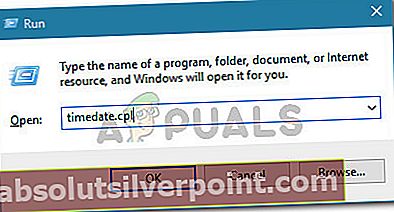
- Μόλις μπείτε στο Παράθυρο ημερομηνίας και ώρας, μεταβείτε στο Ημερομηνία και ώρα καρτέλα και κάντε κλικ στο Αλλαγή ημερομηνίας και ώρας.

- Στη συνέχεια, χρησιμοποιήστε το μενού Ημερομηνία & Ώρα για πρόσβαση στο ημερολόγιο και επιλέξτε την κατάλληλη ημερομηνία. Στη συνέχεια, μεταβείτε στο χρόνος πλαίσιο και ορίστε την κατάλληλη ώρα σύμφωνα με τη ζώνη ώρας στην οποία ζείτε.
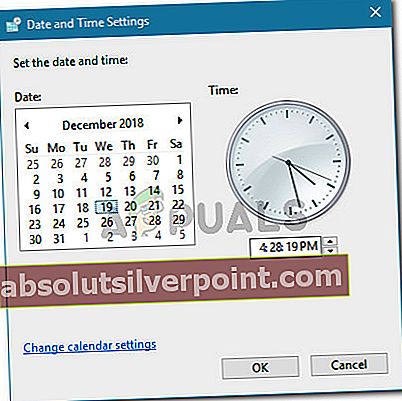
- Ενώ βρίσκεστε σε αυτό το μενού, μπορείτε επίσης να τροποποιήσετε τη ζώνη ώρας στη σωστή τιμή κάνοντας κλικ στην Αλλαγή ζώνης ώρας.
- Αφού το κάνετε αυτό, επανεκκινήστε τον υπολογιστή σας και δείτε εάν το πρόβλημα επιλύθηκε κατά την επόμενη εκκίνηση του υπολογιστή.
Εάν εξακολουθείτε να αντιμετωπίζετε το ίδιο Σφάλμα κατά τη ρύθμιση του προγράμματος αναπαραγωγής: μη έγκυρο κλειδί άδειαςπρόβλημα, μεταβείτε στην επόμενη πιθανή επιδιόρθωση παρακάτω.
Μέθοδος 2: Αντιμετώπιση παρεμβολών τείχους προστασίας τρίτων
Όπως αποδεικνύεται, το ζήτημα μπορεί επίσης να προκύψει λόγω κάποιου είδους ζητήματος δικτύου που προκαλείται από το τείχος προστασίας τρίτου μέρους ή τη σουίτα ασφαλείας. Εάν βλέπετε αυτό το ζήτημα να εμφανίζεται μόνο στο σπίτι, στο γραφείο, στο σχολείο και σε οποιοδήποτε άλλο είδος διαχειριζόμενου δικτύου, πιθανώς λόγω κάποιου κανόνα τείχους προστασίας που απαγορεύει στο πρόγραμμα περιήγησης να δημιουργεί τις απαιτούμενες συνδέσεις.
Εάν αυτό το σενάριο ισχύει και χρησιμοποιείτε ένα στοιχείο τείχους προστασίας τρίτου μέρους που υποψιάζεστε ότι ενδέχεται να είναι υπερβολικά προστατευτικό, μπορείτε να διορθώσετε το πρόβλημα δημιουργώντας έναν κανόνα λευκής λίστας που θα εξαιρέσει το Chrome από τη λίστα των φιλτραρισμένων στοιχείων. Ωστόσο, οι οδηγίες σχετικά με αυτό θα διαφέρουν ανάλογα με το σετ ασφαλείας που χρησιμοποιείτε.
Μια καθολική επιδιόρθωση που θα λειτουργήσει ανεξάρτητα από το στοιχείο τείχους προστασίας σας είναι να καταργήσετε εντελώς την εφαρμογή τρίτου μέρους, απλώς για να δείτε εάν το πρόβλημα εξακολουθεί να εμφανίζεται. Ακολουθεί ένας γρήγορος οδηγός για το πώς να το κάνετε αυτό:
- Τύπος Πλήκτρο Windows + R για να ανοίξετε ένα παράθυρο διαλόγου Εκτέλεση. Στη συνέχεια, πληκτρολογήστε «Appwiz.cpl» στο πλαίσιο κειμένου και πατήστε Εισαγω για να ανοίξετε το Προγράμματα και αρχεία οθόνη.

- Μόλις καταφέρετε να μπείτε μέσα στο Προγράμματα και αρχεία οθόνη, μετακινηθείτε προς τα κάτω στο δεξί τμήμα του παραθύρου και μετακινηθείτε προς τα κάτω στη λίστα των εγκατεστημένων εφαρμογών και εντοπίστε την εφαρμογή τείχους προστασίας τρίτου μέρους που υποψιάζεστε ότι προκαλεί το πρόβλημα. Μόλις το δείτε, κάντε δεξί κλικ πάνω του και επιλέξτε Κατάργηση εγκατάστασης από το μενού περιβάλλοντος που εμφανίστηκε πρόσφατα.
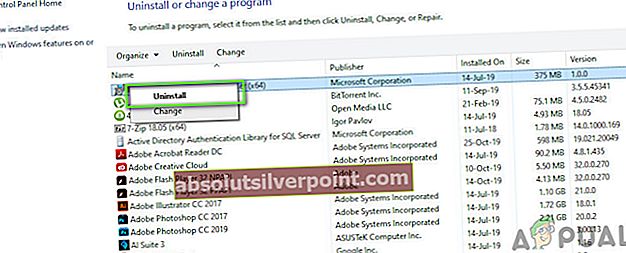
- Μόλις ολοκληρωθεί η κατάργηση της εγκατάστασης, επανεκκινήστε τον υπολογιστή σας και δείτε εάν το πρόβλημα επιλύθηκε κατά την επόμενη εκκίνηση του συστήματος.
Εάν το ίδιο πρόβλημα παραμένει, μεταβείτε στην επόμενη πιθανή επιδιόρθωση παρακάτω.
Μέθοδος 3: Ενημέρωση έκδοσης προγράμματος περιήγησης
Όπως έχουν αναφέρει αρκετοί διαφορετικοί χρήστες, αυτό το ζήτημα μπορεί επίσης να προκύψει σε ορισμένα προγράμματα περιήγησης λόγω του γεγονότος ότι δεν ενημερώνονται με τις πιο πρόσφατες εκδόσεις. ο "Σφάλμα κατά τη ρύθμιση του προγράμματος αναπαραγωγής: μη έγκυρο κλειδί άδειας" Το σφάλμα πιθανότατα θα συμβεί επειδή το πρόγραμμα περιήγησης που χρησιμοποιείτε δεν έχει ενημερωθεί για τη χρήση της πιο πρόσφατης έκδοσης JW player.
Για να διορθώσετε αυτό το πρόβλημα, το μόνο που χρειάζεται να κάνετε είναι να αναγκάσετε το πρόγραμμα περιήγησής σας να ενημερώσει στην πιο πρόσφατη έκδοση. Φυσικά, τα ακριβή βήματα θα διαφέρουν ανάλογα με το πρόγραμμα περιήγησης τρίτου μέρους που χρησιμοποιείτε.
Σημείωση: Εάν χρησιμοποιείτε τον Internet Explorer ή το Microsoft Edge, αυτή η μέθοδος δεν ισχύει επειδή αυτά τα δύο ενσωματωμένα προγράμματα περιήγησης θα ενημερωθούν αυτόματα μέσω του Windows Update.
Παρακάτω, θα βρείτε 3 ξεχωριστούς οδηγούς για 3 από τα προγράμματα περιήγησης με το μεγαλύτερο μερίδιο αγοράς. Εάν αντιμετωπίσετε το πρόβλημα με ένα από αυτά τα προγράμματα περιήγησης, ακολουθήστε τις οδηγίες σύμφωνα με το πρόγραμμα περιήγησης που χρησιμοποιείτε.
Ενημέρωση του Chrome στην πιο πρόσφατη έκδοση
- Ανοίξτε το Chrome και κάντε κλικ στο κουμπί δράσης στην επάνω δεξιά γωνία της οθόνης.
- Στη συνέχεια, από το μενού που εμφανίστηκε πρόσφατα, μεταβείτε στο Βοήθεια> Σχετικά με το Google Chrome.
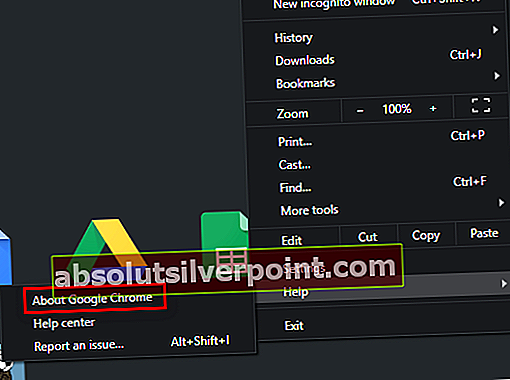
- Μόλις φτάσετε στην επόμενη οθόνη, περιμένετε μέχρι να ολοκληρωθεί η αρχική σάρωση και, στη συνέχεια, κάντε κλικ στο Ενημέρωση Google Chrome και να δούμε αν ανακαλύπτεται μια νέα έκδοση.
- Μετά την εγκατάσταση της νέας ενημέρωσης, επανεκκινήστε το πρόγραμμα περιήγησής σας και δείτε εάν το βίντεο αναπαράγεται χωρίς το "Σφάλμα κατά τη ρύθμιση του προγράμματος αναπαραγωγής: μη έγκυρο κλειδί άδειας" λάθος.
Ενημέρωση του Firefox στην πιο πρόσφατη έκδοση
- Ανοίξτε τον πελάτη Firefox και κάντε κλικ στο κουμπί ενέργειας στην επάνω δεξιά γωνία της οθόνης. Στη συνέχεια, κάντε κλικ στο Βοήθεια και επιλέξτε Σχετικά με τον Firefox από το μενού που εμφανίστηκε πρόσφατα.
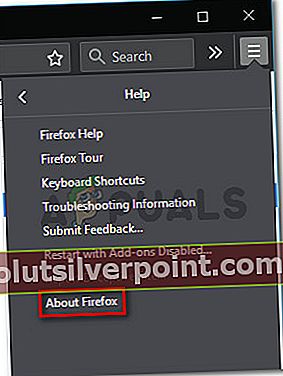
- Μόλις μπείτε στο Σχετικά με τη Mozilla Παράθυρο Firefox, κάντε κλικ στο Επανεκκινήστε για αναβάθμιση του Firefox. Στη συνέχεια, περιμένετε να ολοκληρωθεί η διαδικασία. Μόλις δείτε το UAC (Έλεγχος λογαριασμού χρήστη) προτροπή, κάντε κλικ στο Ναί για να παραχωρήσετε δικαιώματα διαχειριστή. Αυτό απαιτείται για να ολοκληρωθεί η εγκατάσταση της νέας έκδοσης του προγράμματος περιήγησης.
- Στην επόμενη επανεκκίνηση του προγράμματος περιήγησης, επισκεφθείτε ξανά τη σελίδα που απέτυχε να αναπαράγει τα ενσωματωμένα βίντεο JW και δείτε εάν το πρόβλημα εξακολουθεί να παρουσιάζεται.
Ενημέρωση του Opera στην πιο πρόσφατη έκδοση
- Ξεκινήστε κάνοντας κλικ στο εικονίδιο Opera στην επάνω αριστερή γωνία της οθόνης. Στη συνέχεια, κάντε κλικ στο Ενημέρωση & ανάκτηση αυτί.
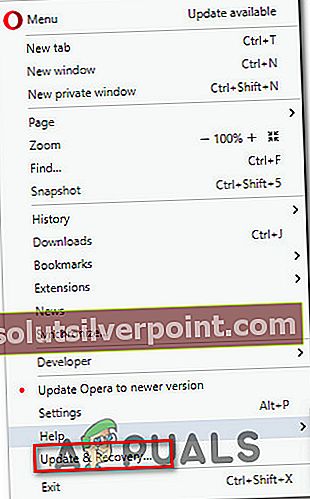
- Περιμένετε μέχρι να ολοκληρωθεί η σάρωση. Εάν ανακαλυφθεί μια νέα έκδοση, η λήψη θα ξεκινήσει αυτόματα. Περιμένετε μέχρι να ολοκληρωθεί η διαδικασία.
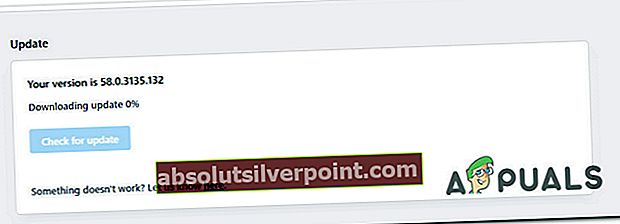
- Μετά τη λήψη της ενημέρωσης, το πρόγραμμα περιήγησής σας θα επανεκκινηθεί αυτόματα και θα εγκατασταθεί η νέα έκδοση. Αφού ενημερωθεί το πρόγραμμα περιήγησής σας, επαναλάβετε την ενέργεια που προκαλούσε προηγουμένως αυτό το πρόβλημα.
Εάν αυτή η μέθοδος δεν επιλύσει το πρόβλημα ή βρισκόσασταν ήδη στην πιο πρόσφατη διαθέσιμη έκδοση, μεταβείτε στην επόμενη μέθοδο παρακάτω.
Μέθοδος 4: Εκκαθάριση της προσωρινής μνήμης του προγράμματος περιήγησης
Σύμφωνα με πολλές διαφορετικές αναφορές χρηστών, είναι επίσης πιθανό ότι αυτό το ζήτημα εμφανίζεται λόγω ενός προσωρινού αρχείου που βρίσκεται στο φάκελο προσωρινής μνήμης και παρεμβαίνει στην αναπαραγωγή βίντεο JW. Μερικοί επηρεαζόμενοι χρήστες ανέφεραν ότι το πρόβλημα επιλύθηκε αφού ακολούθησαν τις οδηγίες που ήταν ικανές να καθαρίσουν τα cookie από το πρόγραμμα περιήγησης που χρησιμοποιούσαν.
Σημείωση: Μπορείτε επίσης να εκκαθαρίσετε την προσωρινή μνήμη του προγράμματος περιήγησής σας από το μενού ρυθμίσεων του προγράμματος τρίτων που χρησιμοποιείτε. Ωστόσο, η παρακάτω μέθοδος είναι καθολική και θα λειτουργεί ανεξάρτητα από το πρόγραμμα περιήγησης που χρησιμοποιείτε.
Ακολουθεί ένας γρήγορος οδηγός για την εγκατάσταση και τη χρήση του Ccleaner για την κατάργηση των cookie του προγράμματος περιήγησης και την επίλυση του Σφάλμα κατά τη ρύθμιση του προγράμματος αναπαραγωγής: μη έγκυρο κλειδί άδειαςθέμα:
- Πρόσβαση σε αυτόν τον σύνδεσμο (εδώ) και εγκαταστήστε τη δωρεάν έκδοση του Ccleaner από έναν σύνδεσμο λήψης. Αφού ανοίξετε το εκτελέσιμο, ακολουθήστε τις οδηγίες στην οθόνη για να το εγκαταστήσετε στον υπολογιστή σας.
- Στη συνέχεια, μόλις ολοκληρωθεί η εγκατάσταση, ανοίξτε το Ccleaner. Όταν φτάσετε στην κύρια διεπαφή, κάντε κλικ στο Προσαρμοσμένο καθαρό από το κάθετο μενού στα αριστερά.
- Στη συνέχεια, προχωρήστε στην καρτέλα Εφαρμογές και καταργήστε την επιλογή όλων, εκτός από τα στοιχεία που σχετίζονται με το πρόγραμμα περιήγησής σας. Στην περίπτωσή μας, το πρόβλημα παρουσιάζεται με το Opera.
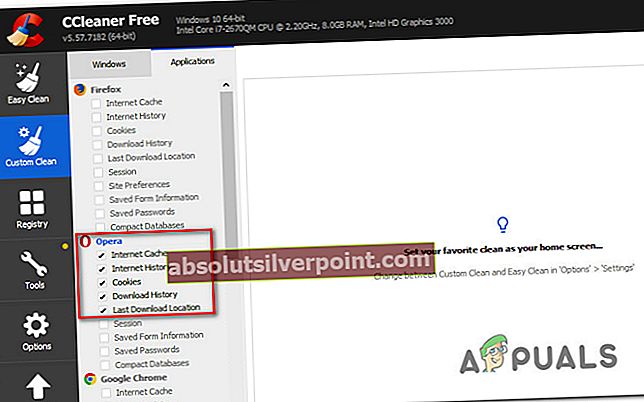
- Μόλις όλα είναι εντάξει, ξεκινήστε τη λειτουργία εκκαθαρίζοντας την προσωρινή μνήμη του προγράμματος περιήγησής σας κάνοντας κλικ στο Εκτελέστε το Cleaner.
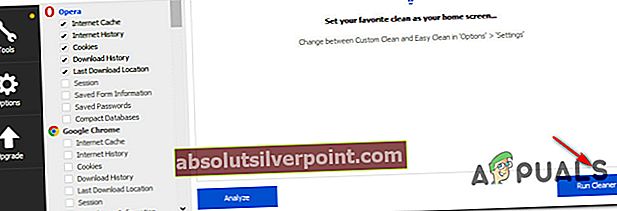
- Στην επόμενη προτροπή, κάντε κλικ στο Συνέχεια για να ξεκινήσετε τη διαδικασία εκκαθάρισης. Αφού ολοκληρωθεί η λειτουργία, κλείστε το Ccleaner και ανοίξτε το πρόγραμμα περιήγησης που προκαλούσε το Σφάλμα κατά τη ρύθμιση του προγράμματος αναπαραγωγής: μη έγκυρο κλειδί άδειαςθέμα.